Niekedy chceli spustiť viac aplikácií prevykonávanie rutinných úloh naraz, bez toho, aby ste museli manuálne vytvárať dávkový skript na vyvolanie spustiteľných súborov aplikácií? Hoci súbor dávkového skriptu (.BAT) možno použiť na spustenie viacerých príkazov a aplikácií, je trochu únavné manuálne pridávať nové aplikácie do dávkového súboru a upravovať cesty existujúcich aplikácií. Pravdepodobne potrebujete aplikáciu Spúšťač aplikácií systému Windows 7 bez námahy vytvárať profily aplikáciímôžu byť spustené jediným kliknutím. Je to spúšťač aplikácií, ktorý vám umožňuje pridávať aplikácie, odkazy, súbory atď. Bez toho, aby ste museli prekonávať problémy s vytváraním a úpravou skriptu. Pretože má konfiguračnú konzolu založenú na GUI, všetko, čo potrebujete, je vytvoriť pre pridávanie nových aplikácií, zmenu ikon profilu a úpravu zoznamu aplikácií, súborov a skratiek.
Spúšťač aplikácií systému Windows 7 podporuje obidva systémy Windows 7Funkcie Preview Jumplist and Thumbnail Preview, ktoré vám umožňujú spúšťať všetky aplikácie v konkrétnom profile z hlavného panela Windows 7. Aplikácia sa dá spustiť aj ako modul gadget pre stolné počítače, ktorý poskytuje jednoduchý spôsob spustenia profilu aplikácie a prepínania medzi existujúcimi profilmi. Hlavná obrazovka vám to umožní Spustite 7APL v režime modulov gadget a špecifikujte jeho správanie. Môžete tiež priradiť kombináciu klávesových skratiek na spustenie modulu gadget a vylepšiť základné nastavenia aplikácie vrátane spustenia minimalizovaného, minimalizovania pri ukončení, spustenia pri štarte a po spustení úlohy Jumplist zatvorte 7APL.

Ak chcete pridať nový profil na spustenie viacerých aplikácií, prejdite na Nový profil zadajte názov profilu a stlačte Vytvoriť profil.
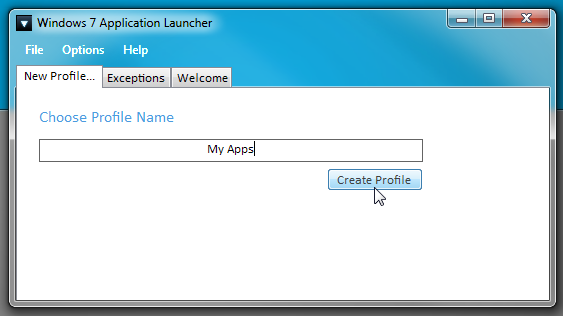
Tým sa pridá nová karta s názvom profilu. Na tejto karte nájdete možnosti na pridanie aplikácií, ktoré chcete spustiť do svojho profilu. Jednoducho kliknite na tlačidlo Prehľadávať a vyberte spustiteľný program z Prieskumníka systému Windows. Do svojho zoznamu profilových aplikácií môžete pridať ľubovoľný počet programov. Okrem Jumplistu môžete aplikácie spúšťať aj vo svojom profile pomocou kombinácie klávesových skratiek. Po pridaní všetkých požadovaných aplikácií vytvorte klávesovú skratku a potom kliknite na Uložiť / aktualizovať.
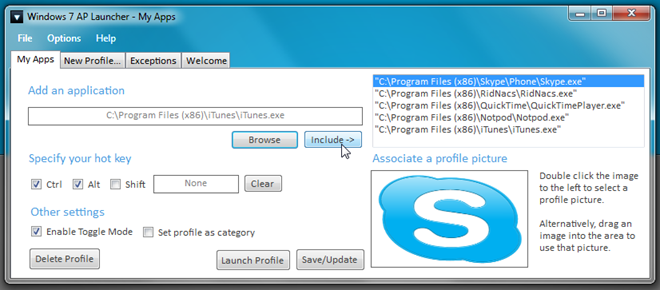
Ak chcete nastaviť profil ako kategóriu, povoľte príslušnú možnosť a kliknite na tlačidlo Nastavenia. Otvorí sa samostatný dialóg, v ktorom môžete definovať aliasy pre aplikácie.
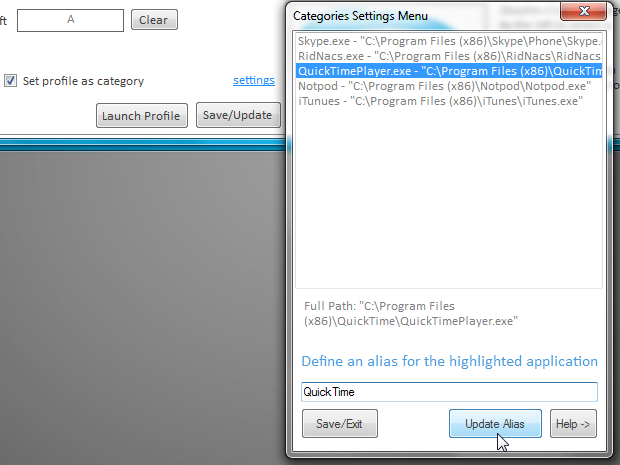
Ako už bolo uvedené, podporuje Jumplista funkcie Náhľad miniatúry na spustenie aplikácií v profiloch a navigáciu medzi nimi. V náhľadu miniatúry zobrazuje navigačné tlačidlá na prechod na nasledujúci, predchádzajúci a posledný použitý profil.
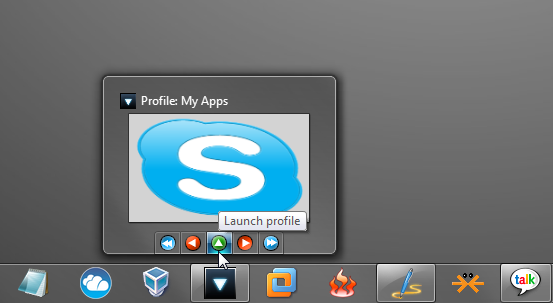
Pomocou Jumplistu môžete rýchlo vyvolať hlavné rozhranie alebo modul gadget (ak je povolený), vytvoriť nový profil a priviesť aplikácie ako úloha z vybraného profilu kliknutím na položku Prepnúť na <Názov profilu>. Keď prepnete profil, môžete použiť Jumplist na priame spúšťanie aplikácií z určeného profilu.
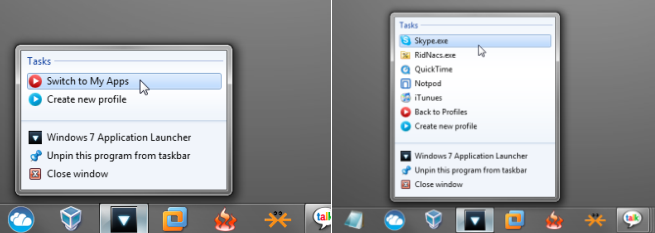
Windows 7 Spúšťač aplikácií určite uľahčujespúšťajte aplikácie v dávkovom režime bez toho, aby ste museli prejsť spletitým procesom vytvárania dávkového skriptu. V čase písania tohto textu je táto fáza vo fáze testovania verzie beta, takže môžete spustiť niektoré chyby a chyby súvisiace s rozhraním. Podporuje 32-bitové a 64-bitové vydania systému Windows 7.
Stiahnite si Windows 7 App Launcher













Komentáre